Установка интерактивной доски
Как установить интерактивную доску? - задают нам вопрос наши партнеры и заказчики из удаленных регионов. В этой статье ответим, не только как установить интерактивную доску, но и как правильно установить ее, чтобы при эксплуатации избежать неудобства, которые напрочь "убивают" все преимущества интерактивной проекционной системы.
Перед установкой необходимо распаковать и приготовить к установке оборудование:
- интерактивную доску
- настенные крепежные уголки для интерактивной доски
- мультимедийный проектор
- проекционное крепление или столик
- настольный компьютер или ноутбук
- USB кабель или беспроводной адаптер для подключения интерактивной доски к компьютеру
- видеокабель для соединения п с компьютером
Приготовьте инструмент и крепежные материалы для монтажа
- дрель
- уровень
- отвертки
- крепежные анкеры и сверла
Перед началом установки необходимо проверить расчет или выполнить повторно вычисление проекционного расстояния, которое позволяет ему проецировать изображение соответствующее размерам активной поверхности интерактивной доски. Если вы затрудняетесь это выполнить, то обратитесь к специалистам Группы SBL. Необходимо помнить что проектор (установленный на стол) сдвигает изображение вверх от горизонтальной линии центра объектива на 150 мм и более.
Перед установкой интерактивной доски проведите горизонтальную линию на стене по уровню из комплекта необходимого оборудования. Если посадочные места класса (аудитории или зала совещаний) расположены не по центру зала, то ориентируйтесь по посадочным местам. Так вы определите центр на горизонтальной линии. В соответствии с внешними габаритами интерактивной доски и мест ее крепления, отметьте на стене места установки крепежных уголков, на которых будет висеть ваша интерактивная доска.
Прикрепите их анкерами, заранее просверлив отверстия в стене, и повесьте на крепежные уголки доску. Установите проектор по одному из вариантов ниже. Подключите проекционное устройство видеокабелем к компьютеру и настройте согласно инструкции к проектору параметры изображения так, чтобы оно соответствовало размерам активной области интерактивной доски и было строго прямоугольной формы. После этого установите программное обеспечение и драйвер (ПО идет в комплекте с интерактивной доской) на компьютер.
Далее соедините USB кабель к интерактивной доске и компьютеру. Дождитесь пока компьютер обнаружит новое устройство - интерактивную доску, и согласитесь с предлагаемыми меню компьютера. При использовании беспроводного интерфейса Bluetooth для интерактивной доски обратите внимание что ваш компьютер имеет такой активированный адаптер. Запустите программное обеспечение интерактивной доски первый раз и проверьте, что вся интерактивная проекционная система функционирует правильно.
Существует несколько способов установки проектора. Самая простая установка - на обычном столе или на проекционном столике (рисунок приведен ниже).
Установка (рисунок А) на столе является самой неудачной схемой для проецирования изображения на интерактивную доску. Выступающему у интерактивной доски постоянно будет мешать свет,
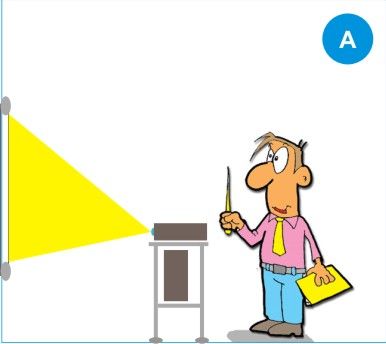
Для точного положения маркера на интерактивной доски предусмотрена функция калибровки. В такой схеме проектор и стол может быть сдвинут даже незначительно, что будет требовать постоянной перекалибровки проецируемого изображения. При использовании кабельных коммутаций (компьютер-проектор, компьютер-интерактивная доска) вероятны их обрывы.
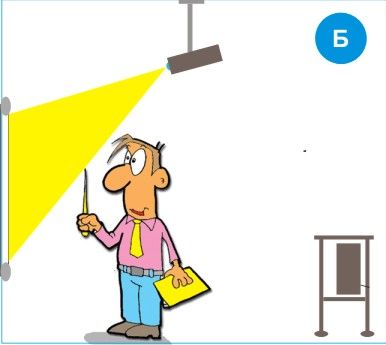
Установка проектора на потолочном кронштейне (рисунок Б) для проецирования изображения на интерактивную доску является более лучшим вариантом, чем на проекционный столик. Однако, при использовании этой схемы монтажа есть некоторые нюансы выбора типа проектора. Известно, что проекторы по типу используемых объективов подразделяются на две группы - со стандартным объективом (длиннофокусные проекторы) и короткофокусным объективом (короткофокусные проекторы).
Если вы приобрели проектор со стандартным длиннофокусным объективом, то даже при использовании такой схемы установки (рисунок Б) сталкиваетесь со многими проблемами первой схемы (рисунок А) - из-за яркого света лампы выступающему трудно будет видеть аудиторию, а тень от руки и тела будет закрывать часть изображения.
Применение короткофокусного проектора позволит смонтировать проекционный кронштейн как можно ближе к стене, на которой висит интерактивная доска, в результате можно проецировать изображение шириной 1.5-2 метра с расстояния 1-1.7 метра. Выступающий в этом случае может стоять как можно ближе к доске без большой тени, а свет от лампы ему попадать в глаза не будет когда он повернется к аудитории, так как проектор будет располагаться выше и немного позади выступающего. Коммутационные кабели можно проложить скрытно.
При использовании данной схемы установки проектора (рисунок Б) имеется только одна проблема - дисторсия изображения. При первом его включении формируется искаженное изображение, которое напоминает трапецию, что объясняется отсутствием ортогональности (луч проектора падает на экран не под прямым углом). Современные проекторы имеют встроенные функции коррекции горизонтальной и вертикальной дисторсии, что в конечном случае позволяет получить прямоугольное изображение.
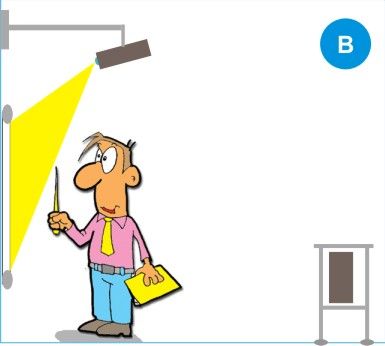
Установка проектора на настенном кронштейне (рисунок В) для проецирования изображения на интерактивную доску сегодня является наилучшей схемой монтажа интерактивной проекционной системой. Выступающий лишен каких-либо негативных факторов для интерактивного взаимодействия с аудиторией. Применение ультракороткофокусного устройства позволяет использовать настенные кронштейны со штангой от 0.20 до 1.5 метров для интерактивный досок популярных типоразмеров 78" и 95" (диагональ).
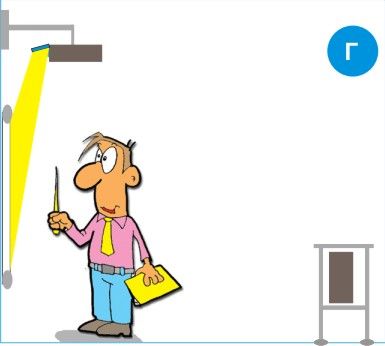
Установка ультракороткофокусного проектора (рисунок Г) для проецирования изображения на интерактивную доску является развитием предыдущей схему монтажа (рисунок В). Сокращения проекционного расстояния и, соответственно, избавиться на 99% тени от руки выступающего можно, если использовать короткофокусный проектор с особой оптической системой. Особенность оптической системы в выпадающем зеркале, которое позволяет существенно сократить проекционное расстояние и, как следствие, уменьшить длину штанги настенного проекционного кронштейна.
примером такого ультракороткофокусного проектора с особой оптической системой, позволяющей сократить проекционное расстояние является мультимедийный проектор Epson EB-460.
Книга «Интерактивная доска — выбор, применение и рекомендации» получить ответы на многие вопросы позволяет найти развернутые ответы на множество вопросов от выбора и установки, о функциях стандартного программного обеспечения и дополнительных программ, а также погрузиться в рекомендации для использования интерактивной доски в учебном процессе и в бизнесе.
Скачать книгу...


